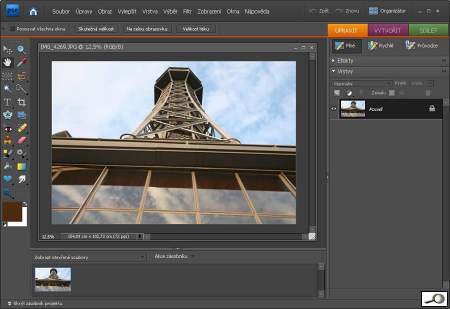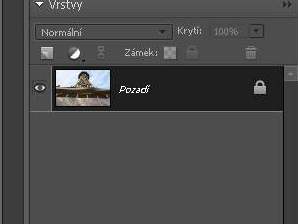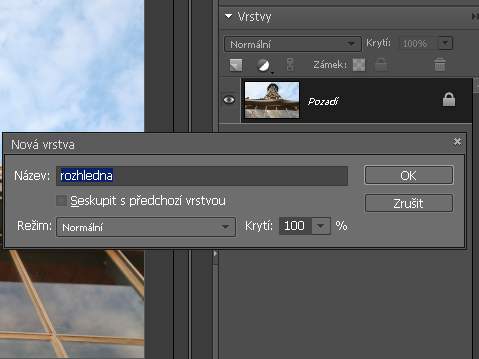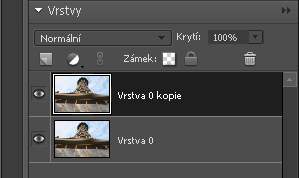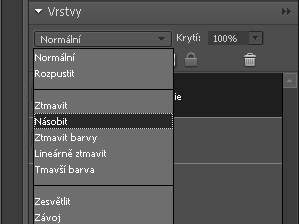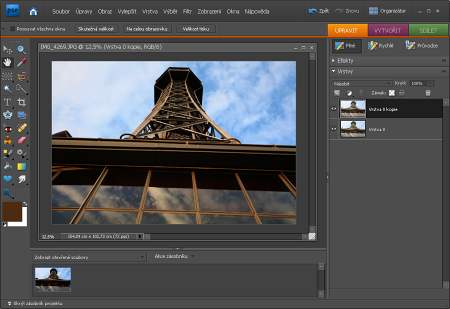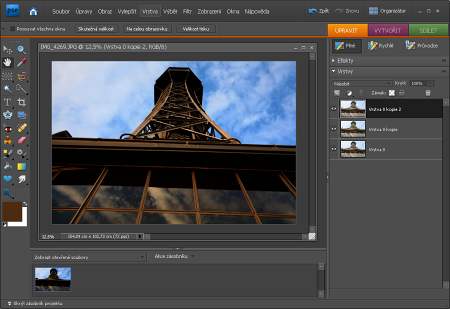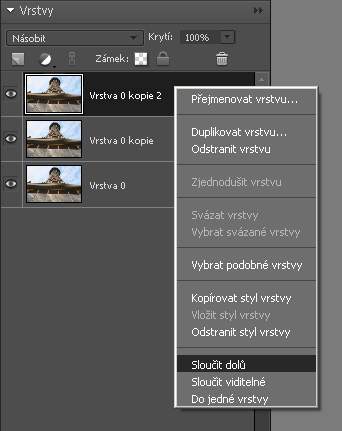Adobe uvedl na trh novou verzi svého amatérského editoru Element, v pořadí už sedmou. Teď na přelomu roku bude užitečné se s tímto programem blíže seznámit. Začneme tím, co mnohé čtenáře zajímá, tedy vrstvami.
Otevřeme si tedy obrázek ve formátu JPG v PSE. Jeho pracovní plocha je povědomá – takto vypadají prakticky všechny editory, s nimiž přijdeme do styku, ve svém výchozím uspořádání, vlevo mají paletu s nástroji, největší plochu zabírá otevřený obrázek. Zde je vpravo ještě prostor pro ovládání vrstev.
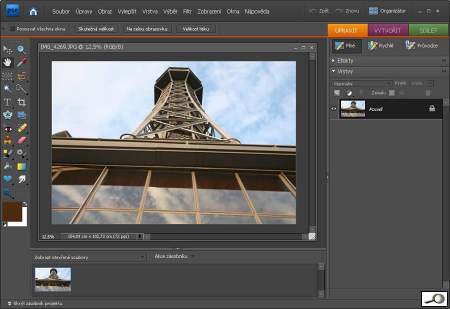
Podívejme se tedy na ovládání vrstev více zblízka:
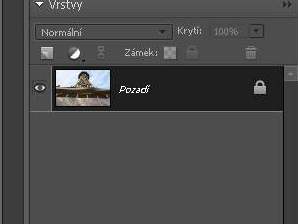
Zleva vidíme symbol oka: to znamená, že tato vrstva je vidět. Můžeme ji zneviditelnit: teď, když máme jednu vrstvu, to nemá smysl, ale v náročnější úpravě míváme vrstev otevřeno více a pak se zneviditelňování může hodit. Pak je miniatura – vidíme, co v té vrstvě je. Nápis pozadí znamená, že se tato vrstva nebude chovat jako plnohodnotná vrstva: můžeme ji upravovat, můžeme přidávat nové vrstvy nad ni, ale nikoli pod ni. Pokud vrstva zůstane v režimu pozadí a bude jen jedna a pokusíme se obrázek uložit, uloží se jako JPEG. dyž ale klepneme na toto pozadí, PSE nám nabídne možnost změnit ho v plnohodnotnou vrstvu:
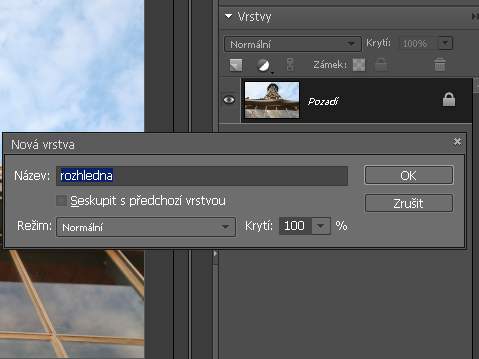
Především nás vybídne, abychom vrstvu pojmenovali: někdy je to užitečné, zvláště když se dělají složitější grafické práce. Není to ale povinné, pokud nepřejmenujeme novou vrstvu, PSE zvolí automaticky název vrstva 0 .
Co dál? Tuto novou vrstvu můžeme především duplikovat – to je velmi častý úkon.
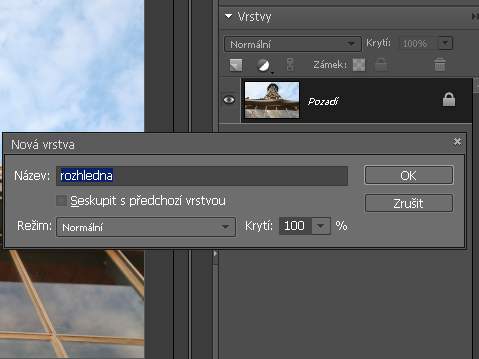
Pak máme na sobě ležet dvě identické vrstvy. Také při tomto procesu lze novou vrstvu pojmenovat. Když to neuděláme, PSE vytvoří prostě kopii:
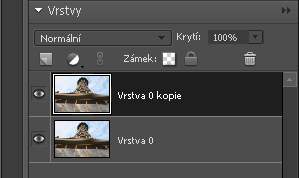
Ze dvou naprosto stejných vrstev na sobě nemáme žádný užitek. Nicméně už teď s nimi lze pracovat. Můžeme například nastavit režim prolnutí poklepáním na nabídku, kde je ve výchozím postavení napsáno normální. Rozbalí se nabídka a v ní zvolíme kupříkladu volbu násobit.
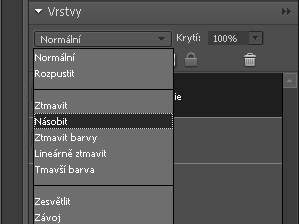
Tato volba ztmaví fotografii – jak je vidět na obrázku:
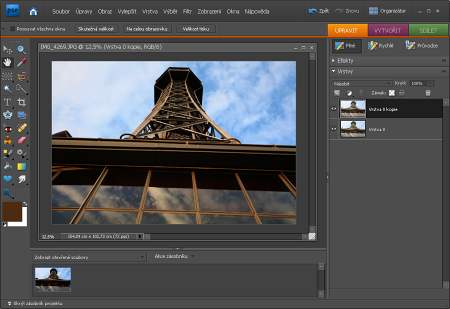
Pokud by nám to nestačilo, lze tuto novou vrstvu znovu zduplikovat – a ona se zduplikuje už znásobená. Obrázek je opět tmavší:
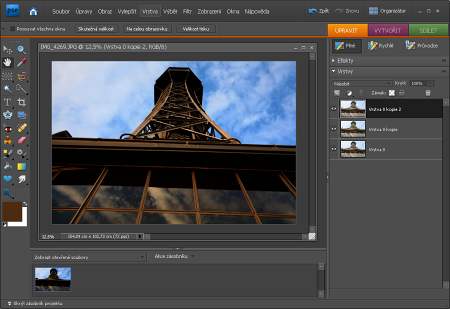
Vidíme, že vpravo už máme na sobě tři vrstvy, ta spodní je normální a druhé jsou v režimu násobit.
Když ty dvě „znásobené“ sloučíme, zachovají obrázku tmavost, kterou jsme získali dvojnásobným duplikováním :
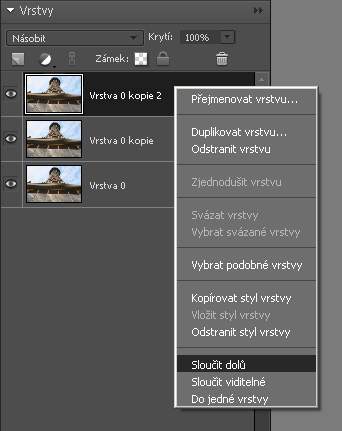
Jenže teď máme tmavé nebe a rozhledna je taky moc tmavá. Zkusíme se tedy prokousat horní vrstvou na tu spodní: vrstvy se chovají jako obrázek nanesený na průhledném materiálu – a lze se jimi progumovat nebo prostříhat dolů. Zkusme například nástroj guma:

Takto můžeme velmi citlivě regulovat intenzitu krytí v různých místech obrazu.